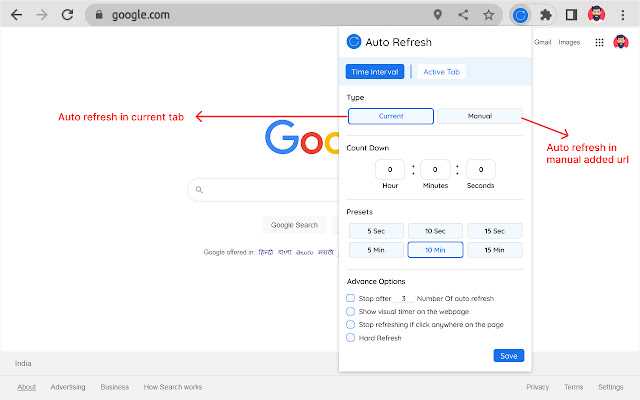
Файлы cookie – это небольшие текстовые файлы, которые хранят информацию о веб-сайтах, посещенных вами. Когда вы посещаете веб-сайт, файлы cookie сохраняют определенные данные, такие как языковые предпочтения, данные авторизации или товары, добавленные в корзину, чтобы при следующем визите сайт мог вас узнать.
Однако Chrome иногда блокирует файлы cookie, особенно на незнакомых сайтах, чтобы обеспечить безопасность и защиту вашей личной информации. Но что если вы хотите, чтобы определенный сайт всегда использовал файлы cookie? В этой статье мы расскажем вам, как добавить сайт в белый список Chrome и разрешить ему использование файлов cookie.
Первым шагом является открытие настроек Chrome. Для этого вам нужно нажать значок «Меню» в правом верхнем углу окна браузера (три вертикальные точки) и выбрать «Настройки». После открытия страницы настроек вам нужно прокрутить вниз и нажать на ссылку «Дополнительные настройки» внизу страницы. Затем прокрутите вниз до раздела «Конфиденциальность» и нажмите на кнопку «Настройки сайтов».
- Оптимизированный доступ к файлам cookie в Chrome
- Открытие настроек Chrome
- Добавление сайта в исключения
- Подтверждение изменений и использование файлов cookie
- Почему важно добавить сайт в белый список Chrome
- Улучшение удобства использования веб-сайта
- Сохранение настроек и предпочтений пользователя
- Как работает белый список и файлы cookie
- Базовая работа файлов cookie
Оптимизированный доступ к файлам cookie в Chrome
Файлы cookie играют важную роль в обеспечении комфортного и персонализированного взаимодействия пользователей с веб-сайтами. Однако, иногда возникает необходимость использовать файлы cookie только на определенных сайтах или, напротив, исключить некоторые сайты из списка разрешенных.
В Google Chrome есть возможность добавлять сайты в белый список и блокировать файлы cookie на определенных ресурсах. Это позволяет оптимизировать доступ к файлам cookie и сохранять личные настройки и авторизацию на нужных веб-сайтах, минимизируя одновременное использование файлов cookie на всех посещаемых сайтах.
Чтобы добавить сайт в белый список, нужно:
-
Открыть Chrome и в правом верхнем углу кликнуть на иконку с тремя точками, открывающую выпадающее меню.
-
В меню выбрать «Настройки».
-
Прокрутить страницу вниз и нажать на «Расширенные» для отображения дополнительных настроек.
-
В разделе «Конфиденциальность и безопасность» выбрать «Настройки контента».
-
В открывшемся меню выбрать «Файлы cookie».
-
В разделе «Разрешенные» нажать «Добавить» и ввести адрес веб-сайта, который нужно добавить в белый список.
-
После этого файлы cookie будут разрешены только на указанном сайте.
Благодаря этой возможности Chrome позволяет контролировать доступ к файлам cookie, оптимизировать их использование и управлять приватностью в онлайн-пространстве.
Открытие настроек Chrome
Чтобы добавить сайт в белый список Chrome и всегда использовать файлы cookie, вам необходимо открыть настройки браузера. Вот как это сделать:
- Шаг 1: Откройте браузер Chrome на своем компьютере.
- Шаг 2: Нажмите на значок меню, расположенный в правом верхнем углу окна браузера. Этот значок выглядит как три горизонтальных точки.
- Шаг 3: В выпадающем меню выберите пункт «Настройки».
- Шаг 4: В открывшемся окне настроек пролистайте вниз и нажмите на ссылку «Дополнительные настройки».
- Шаг 5: Прокрутите страницу до раздела «Конфиденциальность» и нажмите на кнопку «Настройки контента».
Теперь у вас открыты настройки Chrome, где вы можете изменить различные параметры, включая разрешение использования файлов cookie для определенных сайтов.
Продолжайте чтение, чтобы узнать, как добавить сайт в белый список и всегда использовать файлы cookie в Chrome.
Добавление сайта в исключения
Если вы хотите добавить определенный сайт в список исключений, чтобы всегда использовать файлы cookie на этом сайте в браузере Google Chrome, следуйте этим простым шагам:
- Откройте браузер Google Chrome и нажмите на значок с тремя точками в правом верхнем углу окна.
- В выпадающем меню выберите «Настройки».
- Прокрутите страницу вниз и нажмите на ссылку «Дополнительные настройки».
- В разделе «Конфиденциальность и безопасность» выберите «Настройки контента».
- В открывшемся окне прокрутите страницу вниз и найдите раздел «Файлы cookie».
- Нажмите на ссылку «Добавить исключение» рядом с разделом «Файлы cookie».
- В поле «Хостное имя паттерна» введите полный адрес сайта, для которого вы хотите добавить исключение (например, www.example.com).
- Нажмите на кнопку «Добавить» и закройте окно настроек.
Теперь файлы cookie для указанного сайта будут всегда разрешены в браузере Google Chrome, даже если вы настроили браузер на блокировку файлов cookie по умолчанию.
Подтверждение изменений и использование файлов cookie
Для того чтобы добавить сайт в белый список Chrome и всегда использовать файлы cookie, необходимо выполнить следующие шаги:
1. Откройте веб-браузер Chrome на своем компьютере.
2. Введите адрес сайта, который вы хотите добавить в белый список, в адресной строке браузера.
3. Нажмите на значок «Информация» (обозначенный значком «i» в круге) в адресной строке браузера.
4. В появившемся выпадающем меню выберите пункт «Сайты, использующие файлы cookie».
5. В настройках сайта установите переключатель в положение «Включить» (рядом с надписью «Разрешить использование файлов cookie для этого сайта»).
6. Нажмите на кнопку «Готово», чтобы сохранить изменения.
Теперь выбранный сайт будет добавлен в белый список Chrome и браузер всегда будет использовать файлы cookie для этого сайта.
Примечание: Файлы cookie — это небольшие текстовые файлы, которые веб-сайты сохраняют на вашем компьютере для хранения различной информации, например, предпочтений пользователя или состояния сеанса. Использование файлов cookie может улучшить взаимодействие со многими веб-сайтами, поэтому полезно иметь возможность всегда использовать их, особенно для часто посещаемых сайтов.
Почему важно добавить сайт в белый список Chrome
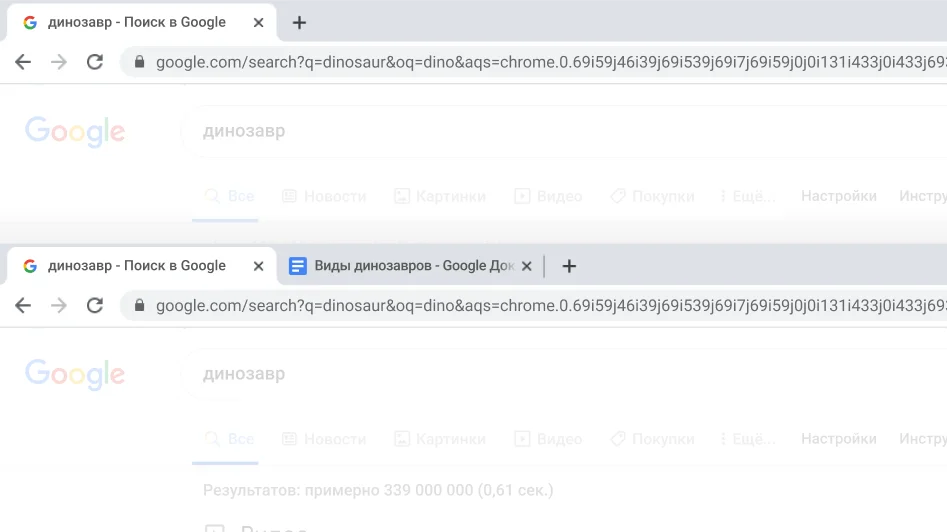
Когда вы добавляете сайт в белый список Chrome, то гарантируете себе удобство и безопасность при использовании этого сайта. Операционные системы и браузеры, включая Chrome, часто блокируют файлы cookie для защиты пользователей от нежелательного сбора данных.
Однако, некоторые веб-сайты требуют использования файлов cookie для нормального функционирования. Например, многие сайты используют файлы cookie для запоминания ваших предпочтений, логинов, корзины покупок и другой важной информации. Если вы не добавите сайт в белый список, каждый раз при посещении сайта, вам придется заново вводить эти данные.
Добавление сайта в белый список Chrome также повышает безопасность. Подозрительные или вредоносные сайты могут использовать файлы cookie для отслеживания ваших действий в Интернете, собирания личной информации и распространения вирусов или другого вредоносного программного обеспечения. Если вы добавите только проверенные и надежные сайты в белый список, снизится риск стать жертвой кибератак.
Белый список Chrome позволяет вам сохранять и контролировать список доверенных сайтов с возможностью использования файлов cookie. Это не только делает вашу жизнь проще, но и обеспечивает безопасность вашей личной информации. Помните, что важно только добавлять доверенные и надежные сайты в белый список, чтобы избежать возможных рисков для вашей безопасности и конфиденциальности данных.
Улучшение удобства использования веб-сайта
Добавление веб-сайта в белый список Chrome и постоянное использование файлов cookie позволяет улучшить удобство использования сайта для пользователя. Благодаря этому действию, пользователь может получить более персонализированный опыт взаимодействия с сайтом и сохранить все настройки и предпочтения для будущих посещений.
Данные файлы cookie могут хранить информацию, такую как предпочтения языка, предпочтительные настройки макета, автоматическая аутентификация и другие данные, которые помогают сайту запомнить пользователя и его предпочтения.
Для добавления сайта в белый список Chrome и разрешения использования файлов cookie необходимо выполнить несколько простых шагов:
1. Откройте настройки Chrome, нажав на иконку с тремя точками в верхнем правом углу окна браузера и выбрав пункт «Настройки».
2. Прокрутите страницу вниз и нажмите на ссылку «Дополнительные настройки».
3. Далее найдите раздел «Конфиденциальность и безопасность» и выберите пункт «Настройки контента».
4. В разделе «Файлы cookie» выберите пункт «Всегда разрешать» или «Разрешить» в зависимости от того, как вы хотите настроить использование файлов cookie.
5. Далее в разделе «Исключения» нажмите на кнопку «Добавить» и введите адрес веб-сайта, который вы хотите добавить в белый список. Нажмите на кнопку «Добавить» еще раз.
После выполнения этих шагов Chrome разрешит использование файлов cookie на выбранном веб-сайте. Это сделает использование сайта более удобным, так как все предпочтения и настройки будут сохранены.
Сохранение настроек и предпочтений пользователя
Chrome предоставляет возможность сохранять настройки и предпочтения пользователей для каждого сайта в белом списке. Это позволяет браузеру использовать файлы cookie для данного сайта всегда без вопросов и предупреждений.
Файлы cookie содержат информацию о состоянии сайта и предпочтениях пользователя. Благодаря использованию файлов cookie, сайты могут запоминать информацию о пользователе, такую как предпочтения языка, режим цветовой схемы, авторизационные данные и другие настройки, чтобы облегчить пользовательский опыт.
Однако, некоторые пользователи могут опасаться нежелательного использования данных от третьих лиц. По этой причине Chrome устанавливает ограничения на использование файлов cookie, чтобы защитить пользователей от нежелательных сценариев.
Чтобы добавить сайт в белый список Chrome и всегда использовать файлы cookie, следуйте этим простым шагам:
- Откройте вкладку с сайтом, который вы хотите добавить в белый список.
- Щелкните на значок замка в адресной строке.
- В раскрывающемся меню выберите «Сайты – настройки cookie».
- На странице «Настройки cookie и сайтов» выберите «Добавить в список исключений».
- Введите адрес сайта, который вы хотите добавить, и нажмите кнопку «Добавить».
- После того как сайт будет добавлен в белый список, Chrome будет всегда использовать файлы cookie для данного сайта без запросов и предупреждений.
Добавление сайта в белый список Chrome сохранит ваши настройки и предпочтения, обеспечивая более удобный и персонализированный интернет-опыт.
Как работает белый список и файлы cookie
Когда вы посещаете веб-сайт, использующий файлы cookie, браузер проверяет, есть ли этот сайт в белом списке. Если сайт находится в белом списке, браузер позволяет сайту сохранять и использовать файлы cookie. Если сайт отсутствует в белом списке, браузер блокирует файлы cookie и не позволяет сайту сохранять информацию о вас.
Добавление сайта в белый список в Chrome довольно просто. Вам просто нужно найти раздел «Cookies и другие данные сайтов» в настройках браузера Chrome и добавить сайт в список разрешенных сайтов. После этого файлы cookie будут сохраняться и использоваться этим сайтом в вашем браузере.
Чтобы добавить сайт в белый список, выполните следующие действия:
- Откройте браузер Chrome и выберите «Настройки» из меню.
- Прокрутите вниз и нажмите на «Дополнительные настройки».
- В разделе «Конфиденциальность и безопасность» выберите «Настройки контента».
- Выберите «Cookies» в разделе «All cookies and site data».
- В поисковой строке введите адрес сайта, который вы хотите добавить в белый список.
- Нажмите на кнопку «Добавить» рядом с сайтом.
- Сайт будет добавлен в белый список и будет иметь доступ к файлам cookie в вашем браузере.
Теперь вы знаете, как работает белый список и файлы cookie в браузере Chrome. Вы можете легко добавить свой любимый сайт в белый список и всегда использовать файлы cookie безопасным образом.
Базовая работа файлов cookie
Файлы cookie представляют собой небольшие текстовые файлы, хранящиеся на компьютере пользователя и используемые веб-сайтами для сохранения информации о сеансе работы пользователя. Они помогают веб-сайтам запоминать предпочтения пользователя и предоставлять персонализированное содержимое.
Основная информация, которая может быть сохранена в файле cookie, включает идентификатор пользователя, данные авторизации и предпочтения пользователя. Каждый файл cookie имеет срок годности, который устанавливает время, через которое файл будет удален. Файлы cookie могут быть установлены и использованы как самим веб-сайтом, так и третьей стороной, например, для рекламы или аналитики.
Для работы с файлами cookie веб-сайт устанавливает их с помощью заголовков HTTP в ответе сервера. Заголовок «Set-Cookie» указывает браузеру создать или обновить файл cookie с указанным именем и значением. Затем браузер автоматически включает файл cookie в каждый последующий запрос к этому сайту, чтобы передать сохраненную информацию обратно на сервер.
Браузеры обычно предоставляют возможность управления файлами cookie, позволяя пользователям просматривать, блокировать или удалить файлы cookie, а также настраивать, какие сайты могут устанавливать файлы cookie. Важно отметить, что блокировка файлов cookie может повлиять на функциональность веб-сайтов и привести к неудобствам для пользователя, таким как необходимость повторного ввода логина и пароля.
В целом, файлы cookie являются важным инструментом для создания удобного и персонализированного веб-сервиса. Они позволяют сохранять информацию между запросами пользователя и взаимодействовать с ним в более интеллектуальный и эффективный способ.
| Преимущества файлов cookie | Недостатки файлов cookie |
|---|---|
|
|
